怎么查电脑sn序列号 怎么找到电脑的S/N序列号
更新时间:2023-12-14 08:59:42作者:xtang
现电脑已经成为了人们生活中必不可少的工具,有时候我们会遇到一些问题,比如需要查找电脑的SN序列号。怎么查找电脑的S/N序列号呢?在本文中我们将介绍几种方法来帮助大家快速找到电脑的S/N序列号。无论是为了维修、保修还是其他目的,掌握这些方法都能帮助我们更好地管理和使用电脑。
操作方法:
1.方法一:
将笔记本电脑翻过来,然后在它的后面就可以看到一个S/N的序列号了。如下图所示。

2.方法二:
按下键盘的 win+R 组合快捷键或者是点击桌面左下角的开始菜单,在打开的页面中点击 运行 选项。

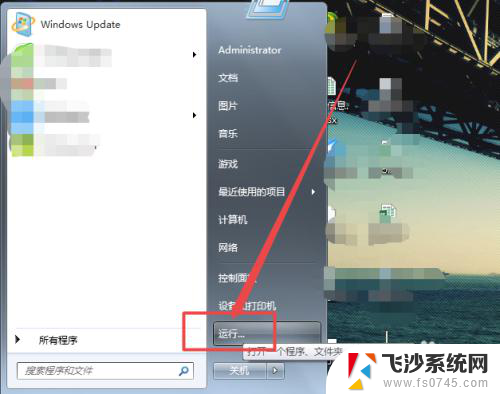
3.然后在打开的运行窗口的输入框中输入 cmd 回车。
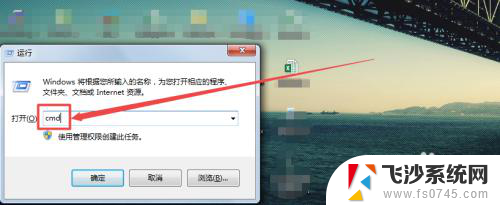
4.然后在打开的命令行窗口中输入 wmic/? 回车,这样就可以查看此命令的帮助信息了。
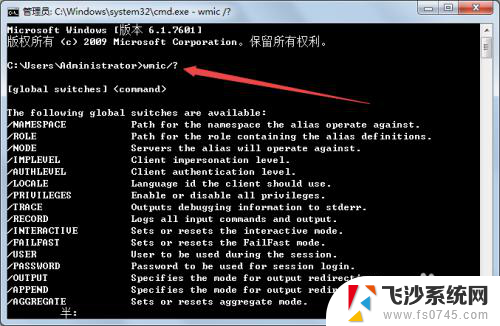
5.先按下Esc停止它,然后输入 wmic bios get serialnumber 回车。
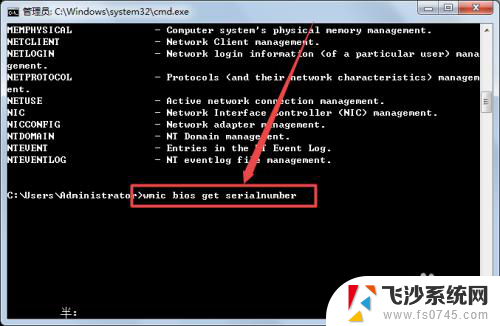
6.回车之后,在弹出的信息中就可以看到 S/N 序列号了。
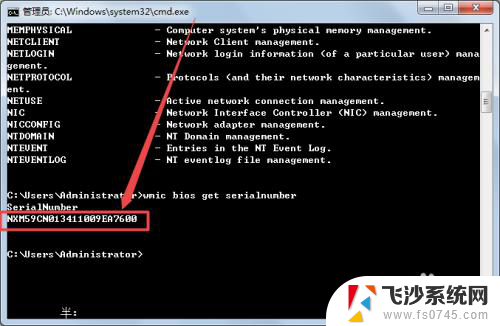
以上就是查找电脑SN序列号的步骤,如果您遇到相同的问题,请按照本文介绍的步骤进行修复,希望这篇文章能对您有所帮助。
怎么查电脑sn序列号 怎么找到电脑的S/N序列号相关教程
-
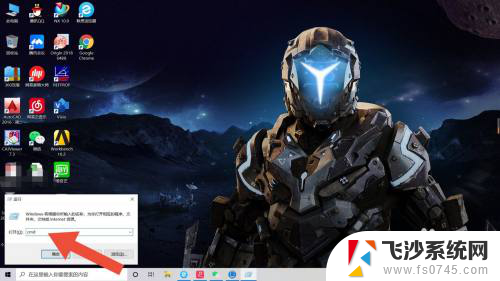 cmd查看电脑序列号 怎样查看笔记本电脑的序列号
cmd查看电脑序列号 怎样查看笔记本电脑的序列号2023-12-31
-
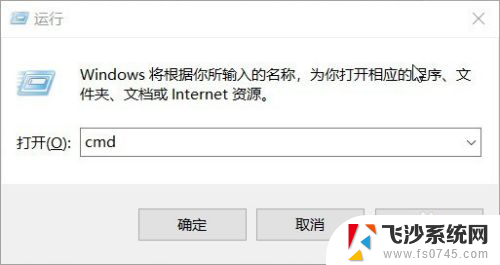 电脑查询硬盘序列号指令 如何查看电脑硬盘序列号
电脑查询硬盘序列号指令 如何查看电脑硬盘序列号2024-06-13
-
 计算机设备序列号 怎样查看电脑的设备序列号
计算机设备序列号 怎样查看电脑的设备序列号2023-12-25
-
 台式电脑设备序列号怎么查 如何查询电脑的设备序列号
台式电脑设备序列号怎么查 如何查询电脑的设备序列号2023-12-18
- 笔记本怎么查硬盘序列号 硬盘序列号定位方式
- 苹果笔记本的序列号在哪里 苹果电脑如何查询序列号
- 2017cad序列号和密钥激活码 AutoCAD2017序列号密钥获取
- wps表格的行列序号怎么重新添加 wps表格如何重新添加行列序号
- 电脑怎么打出序号 ①、②、③等数字序号输入法的优点
- 怎样在wps表格中实现同一列单元格自动顺序填充序号
- 免密连接wifi 没有WIFI密码连接方式
- 怎样让笔记本风扇声音变小 如何减少笔记本风扇的噪音
- word中的箭头符号怎么打 在Word中怎么输入箭头图标
- 文档开始栏隐藏了怎么恢复 word开始栏如何隐藏
- 笔记本电脑调节亮度不起作用了怎么回事? 笔记本电脑键盘亮度调节键失灵
- 笔记本关掉触摸板快捷键 笔记本触摸板关闭方法
电脑教程推荐
- 1 怎样让笔记本风扇声音变小 如何减少笔记本风扇的噪音
- 2 word中的箭头符号怎么打 在Word中怎么输入箭头图标
- 3 笔记本电脑调节亮度不起作用了怎么回事? 笔记本电脑键盘亮度调节键失灵
- 4 笔记本关掉触摸板快捷键 笔记本触摸板关闭方法
- 5 word文档选项打勾方框怎么添加 Word中怎样插入一个可勾选的方框
- 6 宽带已经连接上但是无法上网 电脑显示网络连接成功但无法上网怎么解决
- 7 iphone怎么用数据线传输文件到电脑 iPhone 数据线 如何传输文件
- 8 电脑蓝屏0*000000f4 电脑蓝屏代码0X000000f4解决方法
- 9 怎么显示回车符号 Word如何显示换行符
- 10 cad2020快捷工具栏怎么调出来 AutoCAD2020如何显示工具栏